Shuffle Windows 10 Wallpaper de escritorio cada pocos minutos
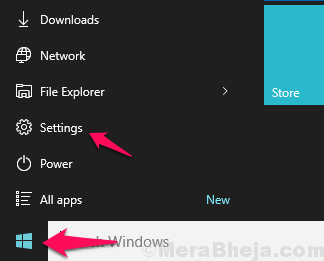
- 3952
- 323
- Sr. Eduardo Menchaca
El fondo de escritorio de Windows 10 tiene una configuración que puede usar para cambiar automáticamente los fondos de escritorio cada n minutos o segundos. Ahora, ya no sigue cambiando el fondo de fondo de fondo de escritorio cada vez que se aburre. Simplemente siga los pasos que se dan a continuación para recuperar la función de Shuffle en Windows 10.
Tabla de contenido
- Cómo habilitar el papel tapiz de escritorio de Windows 10 de Auto Re shuffle cada n segundos
- Personalización que puedes hacer
- Descargar nuevos fondos de pantalla de Windows 10
- Donde se descargan fondos de pantalla en Windows 10
Cómo habilitar el papel tapiz de escritorio de Windows 10 de Auto Re shuffle cada n segundos
1. Haga clic en el botón Inicio y luego el icono en forma de engranaje para abrir ajustes.
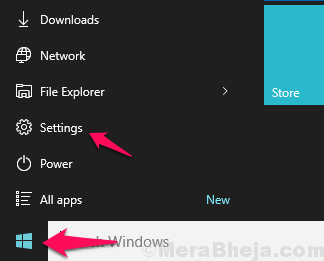
2. Ahora, haga clic en Personalización.
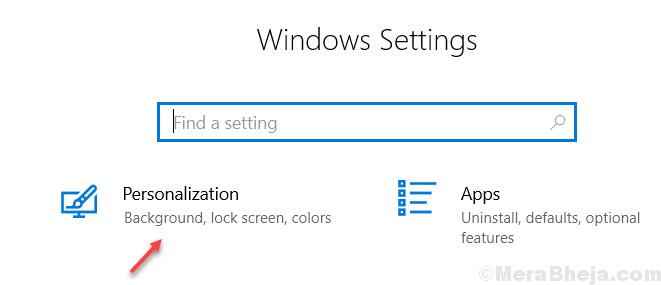
3. Haga clic en Fondo Desde el menú izquierdo.
4. En el lado derecho, seleccione diapositivas del menú desplegable en Fondo
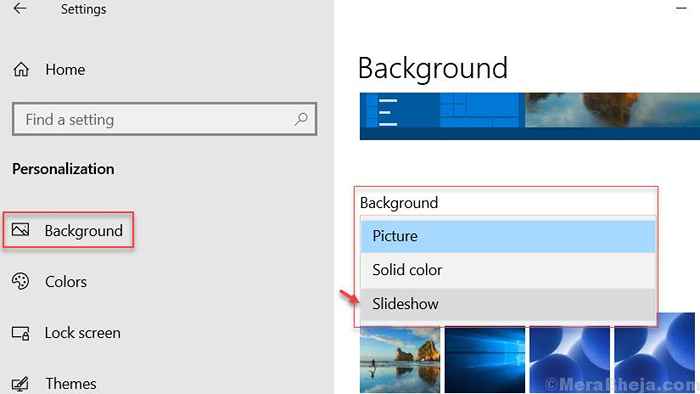
5. Haga clic en navegar para elegir fotos para diapositivas.
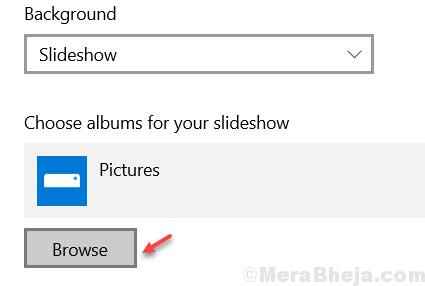
6. Ahora, navegue por cualquier carpeta de imágenes en particular, usando la cual desea mostrar presentación de diapositivas en el escritorio.
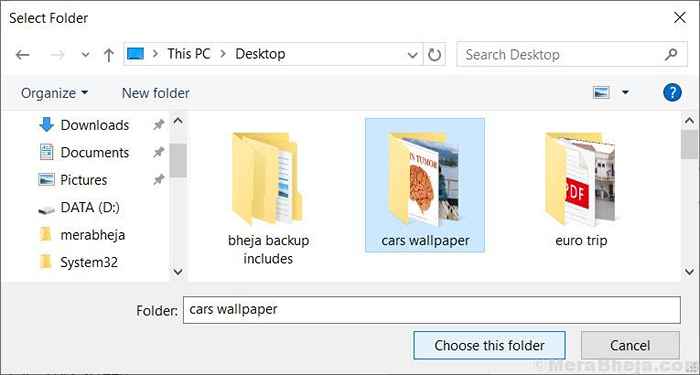
7. Colocar tiempo para barajar el papel tapiz de escritorio, eligiendo el intervalo preferido de Cambiar fotos cada sección. Puedes establecer el tiempo de 1 minuto a 1 día.
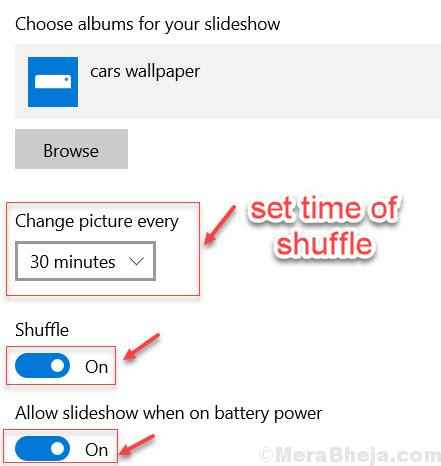
8. Además, configure la baraja y alinee la opción diciendo que permita la presentación de diapositivas cuando esté en la batería de alimentación.
Personalización que puedes hacer
- Puede verificar y desmarcar los fondos de pantalla de escritorio predeterminados proporcionados por Microsoft.
- Puede navegar y seleccionar una carpeta de imágenes en particular en su PC para obtener todas las imágenes aquí y configurarlas como cambiantes de escritorio.
- Puedes encender o desactivar la función de baraja aquí
- Puede cambiar el tiempo después de lo cual cambia la imagen. Puede establecer el intervalo tan bajo como 10 segundos.
Descargar nuevos fondos de pantalla de Windows 10
El repositorio de temas oficiales de Microsoft tiene algunos fondos de pantalla geniales. Puede navegar y descargar miles de temas del sitio.
Descargar más fondo de pantalla de Microsoft Windows
Donde se descargan fondos de pantalla en Windows 10
Los fondos de pantalla se encuentran en la siguiente ruta - C: \ Windows \ Web
Hay dos carpetas visibles a saber Pantalla y fondo
En la carpeta de pantalla, bloquea los fondos de pantalla de la pantalla. En la carpeta de fondo se mantienen los fondos de pantalla para cambiar los fondos. Ahora, descargue y guarde los fondos de pantalla descargados a Fondo carpeta. Si tiene intenciones de cambiar la pantalla de bloqueo, simplemente colóquelo en la carpeta de bloqueo.
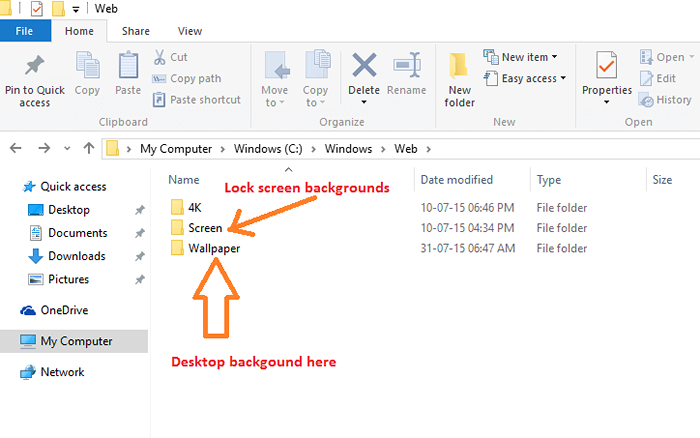
Nota - También puede personalizar las preferencias de fondo siguiendo los pasos a continuación.
Paso 1 - Prensa Windows Key + I para abrir sistemas
Paso 2 - Haga clic en la personalización de la lista de opciones
Paso 3 - También puede personalizar su papel tapiz de escritorio Windows 10 aquí por las siguientes opciones
- Puede elegir una imagen o color sólido como fondo de escritorio aquí.
- Puedes navegar para poner tu álbum personal como una galería para cambiar de fondo
- Puede elegir su imagen como relleno, estiramiento, centro o mosaicos aquí eligiendo la opción a través del cuadro desplegable.
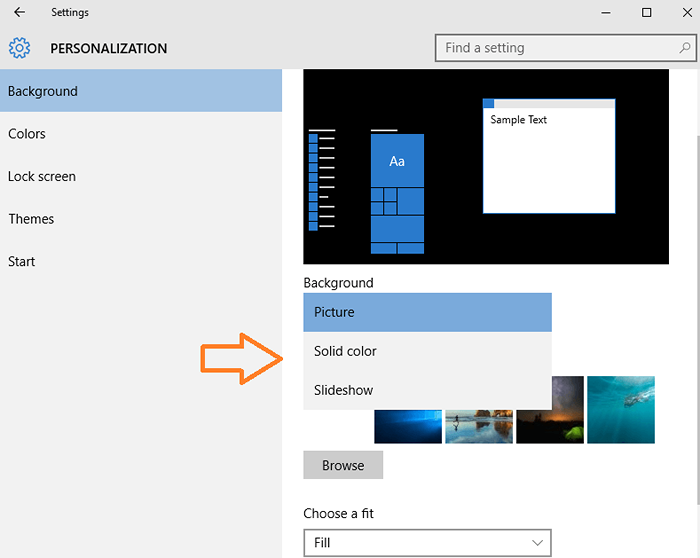
- « Cómo recortar videos usando la aplicación de fotos de Windows 10
- Cómo finalizar el proceso en el administrador de tareas de Windows 10 »

